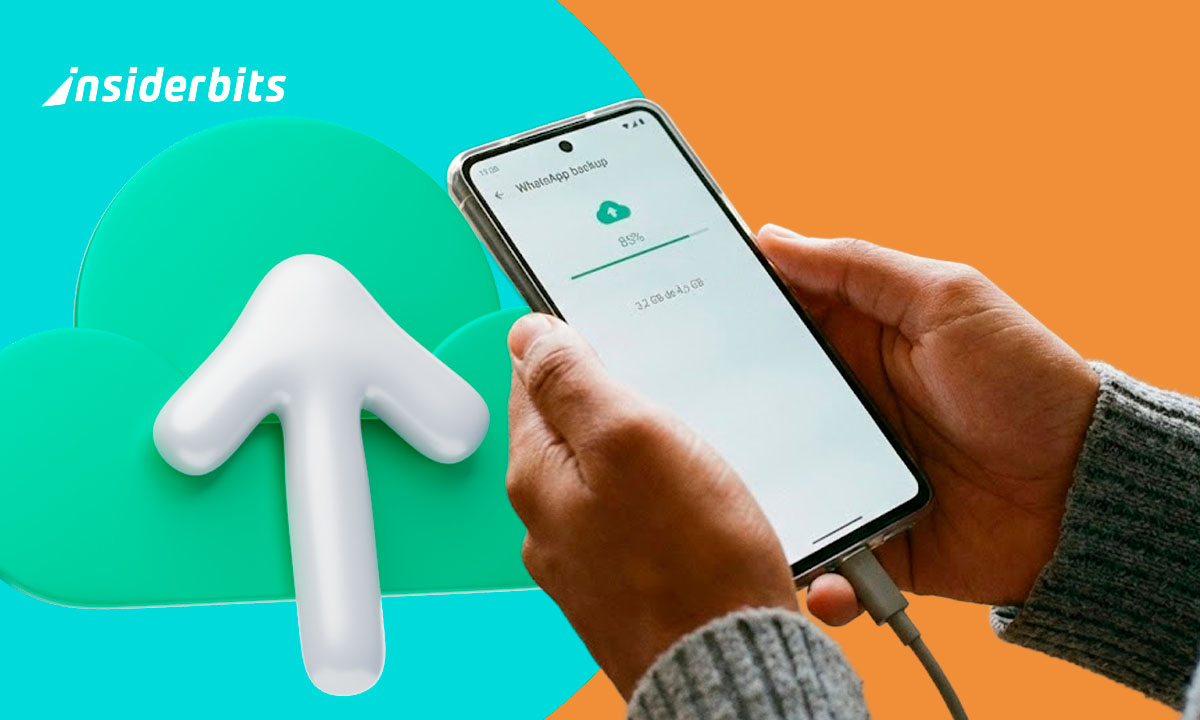Ganz gleich, ob Sie eine Sicherungskopie Ihres iPhone erstellen, Speicherplatz freigeben oder einfach nur auf Ihre Dateien auf einem größeren Bildschirm zugreifen möchten - die nahtlose Übertragung von Dateien vom iPhone auf den Mac ist von entscheidender Bedeutung.
Zum Glück gibt es verschiedene Methoden, mit denen Sie Dateien ganz einfach von Ihrem iPhone auf Ihren Mac übertragen können. In diesem umfassenden Leitfaden führt Insiderbits Sie Schritt für Schritt durch den Prozess der Übertragung von Dateien von Ihrem iPhone auf Ihren Mac mit verschiedenen Techniken.
Am Ende dieses Artikels werden Sie wissen, wie Sie Dateien am besten zwischen Ihrem iPhone und Ihrem Mac übertragen können, damit Sie auf allen Ihren Apple-Geräten organisiert und produktiv bleiben. Tauchen wir ein!
AirDrop-Methode:
- Aktivieren Sie AirDrop auf dem Mac:
- Gehen Sie zu Finder und dann zu AirDrop in der Menüleiste.
- Schalten Sie Bluetooth und Wi-Fi ein, um AirDrop auf dem Mac zu aktivieren.
- Setzen Sie die Option auf "Erkennung für alle zulassen" oder "Nur Kontakte".
- Aktivieren Sie AirDrop auf dem iPhone:
- Öffnen Sie das Kontrollzentrum auf Ihrem iPhone.
- Stellen Sie sicher, dass Wi-Fi und Bluetooth aktiviert sind.
- Klicken Sie auf "AirDrop" und erlauben Sie, dass Ihr iPhone von allen oder nur von Kontakten gesehen werden kann.
Dateien übertragen:
- Öffnen Sie die Datei, die Sie senden möchten, auf Ihrem iPhone.
- Tippen Sie auf das Symbol Freigeben und wählen Sie das AirDrop-Symbol.
- Wählen Sie unter den verfügbaren Geräten das Gerät aus, auf das Sie die Datei per AirDrop übertragen möchten.
iCloud Drive-Methode:
- Zugriff auf iCloud Drive:
- Melden Sie sich auf allen Ihren Geräten bei iCloud an.
- Öffnen Sie die iCloud Drive App auf Ihrem iPhone oder iPad.
- Dateien übertragen:
- Tippen Sie auf die Datei, die Sie übertragen möchten.
- Tippen Sie auf die Schaltfläche Freigeben und wählen Sie die gewünschte Freigabeoption.
USB-Kabel Übertragungsmethode:
- Geräte verbinden:
- Verbinden Sie Ihr iPhone über ein USB-Kabel mit Ihrem Mac.
Für iTunes File Sharing:
- Öffnen Sie iTunes auf Ihrem Mac.
- Klicken Sie in iTunes auf Ihr Gerät.
- Klicken Sie auf die Registerkarte Dateifreigabe und wählen Sie die Anwendung aus, für die Sie Dateien freigeben möchten.
- Ziehen Sie Dateien per Drag & Drop zwischen Ihrem Mac und der App in iTunes.
Für die Bilderfassung:
- Öffnen Sie Image Capture auf Ihrem Mac.
- Ihr Gerät wird in der Geräteliste angezeigt.
- Wählen Sie nach Bedarf Dateien aus und übertragen Sie sie.
iOS-Geräteübertragungen - Fehlerbehebung
Wenn Sie Schwierigkeiten haben, Ihr iPhone oder iPad mit einem Wi-Fi-Netzwerk zu verbinden, sollten Sie die folgenden Lösungen in Betracht ziehen:
- Stellen Sie sicher, dass Wi-Fi auf Ihrem Gerät aktiviert ist, indem Sie zu Einstellungen > Wi-Fi navigieren und es einschalten.
- Überprüfen Sie das eingegebene Wi-Fi-Passwort noch einmal auf Tippfehler oder zusätzliche Leerzeichen.
- Führen Sie einen Neustart auf Ihrem iPhone oder iPad durch, indem Sie die Einschalttaste gedrückt halten, bis der Schieberegler "Zum Ausschalten schieben" erscheint. Schieben Sie ihn und schalten Sie das Gerät dann wieder ein.
- Trennen Sie die Verbindung zu dem problematischen Wi-Fi-Netzwerk, indem Sie auf den Namen tippen und "Dieses Netzwerk vergessen" auswählen. Verbinden Sie sich dann erneut und geben Sie das Passwort erneut ein.
- Aktualisieren Sie Ihr iOS-Gerät auf die neueste verfügbare Version, indem Sie zu Einstellungen > Allgemein > Softwareaktualisierung navigieren.
- Setzen Sie Ihre Netzwerkeinstellungen zurück, indem Sie zu Einstellungen > Allgemein > Zurücksetzen > Netzwerkeinstellungen zurücksetzen gehen. Dadurch werden gespeicherte Wi-Fi-Passwörter und Netzwerkkonfigurationen gelöscht.
Behebung von Synchronisierungsfehlern auf iOS-Geräten:
Wenn Sie Probleme beim Synchronisieren von Daten wie Kontakten, Kalendern oder Fotos zwischen Ihrem iPhone/iPad und Ihrem Mac haben, versuchen Sie die folgenden Schritte zur Fehlerbehebung:
- Stellen Sie sicher, dass Sie auf beiden Geräten mit derselben Apple ID angemeldet sind.
- Überprüfen Sie, ob die Synchronisierung für die gewünschten Daten unter Einstellungen > [Ihr Name] > iCloud auf Ihrem iOS-Gerät aktiviert ist.
- Starten Sie sowohl Ihr iPhone/iPad als auch Ihren Mac neu.
- Aktualisieren Sie Ihre iOS- und macOS-Geräte auf die jeweils neueste Version.
- Melden Sie sich auf beiden Geräten bei iCloud ab, warten Sie kurz und melden Sie sich dann wieder an.
- Wenn die Synchronisierung immer noch nicht funktioniert, müssen Sie möglicherweise Ihr iCloud-Konto zurücksetzen. Gehen Sie zu Einstellungen > [Ihr Name] > iCloud > Abmelden und melden Sie sich dann wieder an.
Apps von Drittanbietern für Dateiübertragungen auf iOS-Geräten:
Hier sind einige der besten Drittanbieterprogramme zum Übertragen von Dateien von einem iPhone auf einen Mac:
iMazing: iMazing ist ein leistungsstarkes Tool, mit dem Sie Dateien, Nachrichten, Kontakte und mehr zwischen Ihrem iOS-Gerät und Mac übertragen können. Es bietet eine benutzerfreundliche Oberfläche und erweiterte Funktionen wie selektive Sicherung und Wiederherstellung.
CopyTrans: CopyTrans ist eine Suite von Tools, die die Dateiverwaltung zwischen iOS-Geräten und Windows-PCs vereinfacht. Auch wenn es keine Mac-Version gibt, ist es eine brauchbare Option für alle, die Windows-Computer verwenden.
SHAREit: SHAREit ist eine plattformübergreifende Dateifreigabe-App, mit der Sie Dateien zwischen Ihrem iPhone und Ihrem Mac über eine direkte Wi-Fi-Verbindung übertragen können. Sie unterstützt eine breite Palette von Dateitypen und bietet schnelle Übertragungsgeschwindigkeiten.
Wie man Dateien vom iPhone auf den Mac überträgt - Umfassende Anleitung - Fazit
Wenn Sie die Schritt-für-Schritt-Anleitung in diesem umfassenden Leitfaden befolgen, verfügen Sie jetzt über das Wissen und die Werkzeuge, um Dateien sicher zwischen Ihrem iPhone und Ihrem Mac zu übertragen.
Entdecken Sie Anwendungen von Drittanbietern, und legen Sie Wert auf Dateiorganisation und Sicherheit, um Ihr digitales Erlebnis zu verbessern und in der vernetzten Welt von heute produktiv zu bleiben.
Optimieren Sie Ihre Dateiverwaltung, schützen Sie Ihre Daten und genießen Sie die nahtlose Verbindung zwischen Ihrem iPhone und Ihrem Mac.
Verwandt: Wie Apple Vision Pro Gesundheits-Apps verändern kann - ein detaillierter Blick
Hat Ihnen dieser Artikel gefallen? Fügen Sie den Insiderbits-Blog zu Ihren Favoriten hinzu und besuchen Sie uns, wann immer Sie neue und spannende Informationen über Technologie und vieles mehr erfahren möchten!